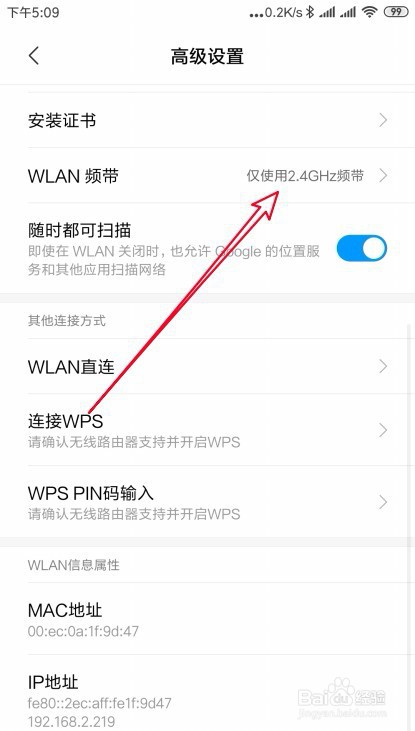在使用红米Note5的时候,如果经常出现断流的情况,我们该怎么办呢?下面一起来看看骈禄笫杳解决这个问题的方法吧。

工具/原料
演示手机:红米Note5
系统:Miui10 9.8.29 开发版
关闭Wlan助理:
1、首先在手机屏幕上找到红米Note5的设置图标。
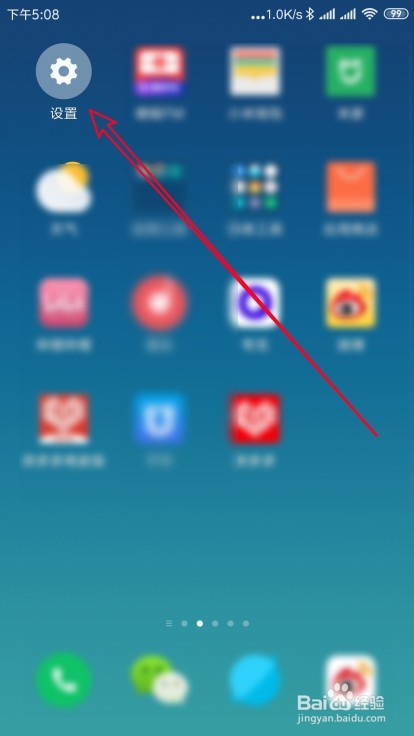
2、在打开的手机的设置页面中点击Wlan的菜单项。
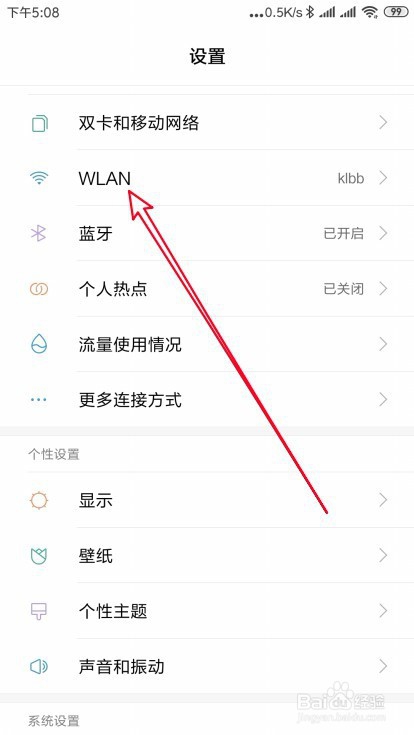
3、接着在打开的Wlan的页面中点击“高级设置”的菜单项。
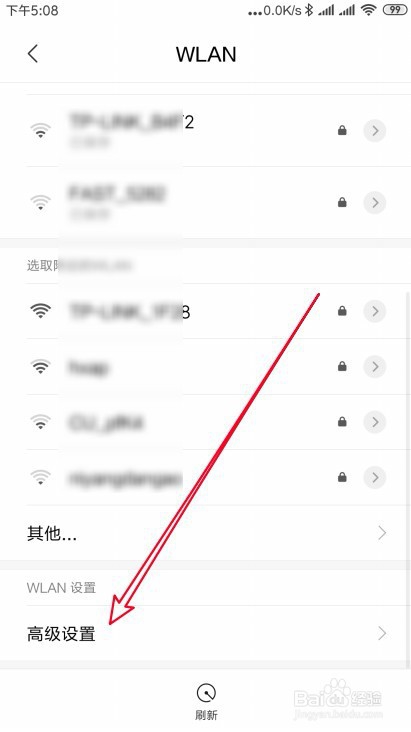
4、接下来在打开的Wlan的高级设置页面中点击Wlan助理的设置项。
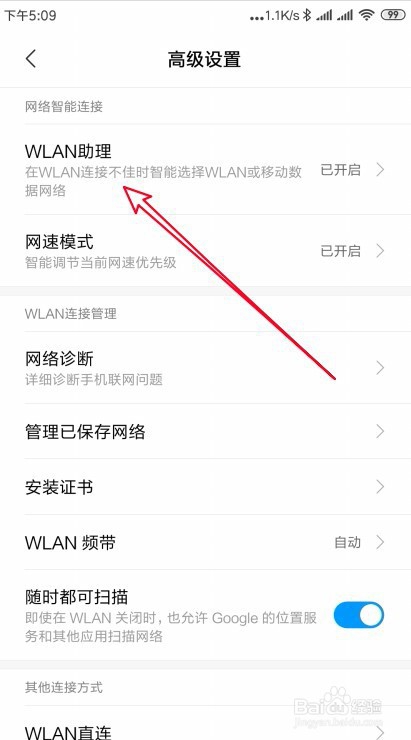
5、然后在打开的Wlan助理的设置页面中找到WLan助理的设置项
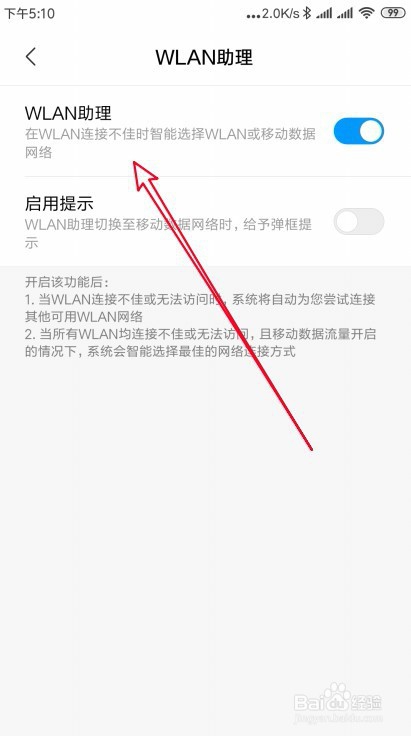
6、点击该设置项后面的开关,把其设置为关闭的状态就可以了。
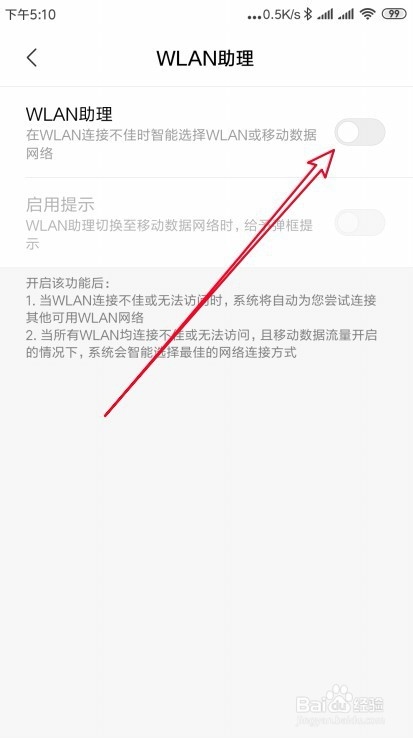
开启网速模式:
1、接下来在打开的wlan高级设置页面中找到“网速模式”的设置项。
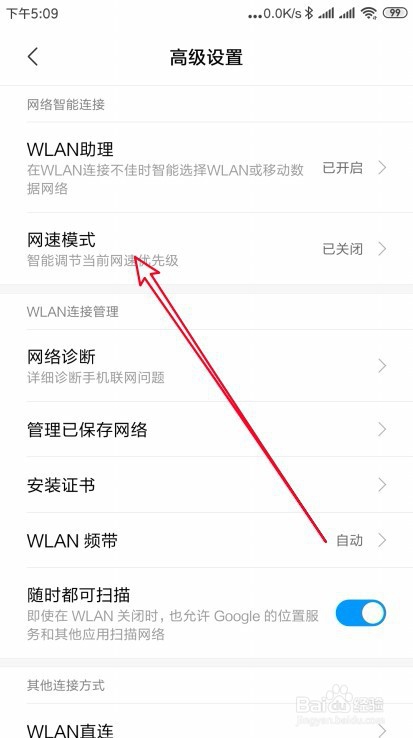
2、然后在打开的网速模式的设置页面中找到“网速模式”的设置项。
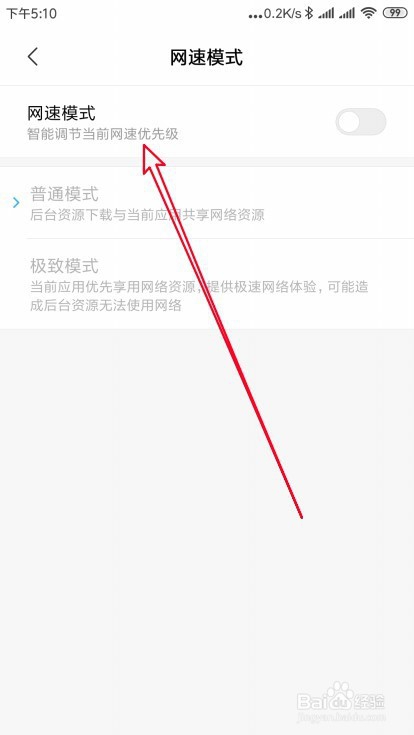
3、接着点击该设置项后面的开关,把其设置为打开的状态就可以了。
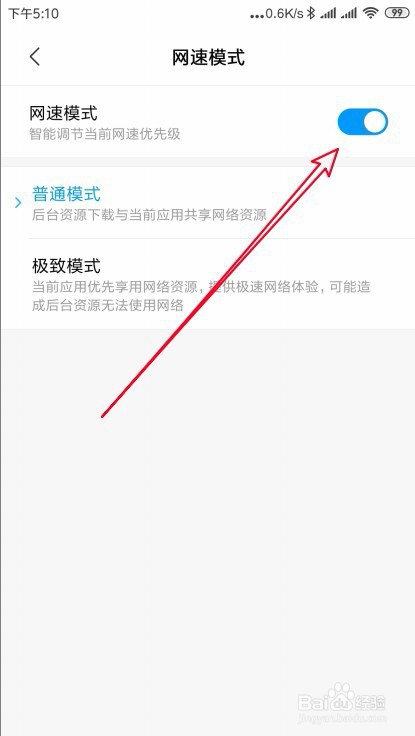
修改Wlan频带:
1、然后我们再点击Wlan高级设置页面中的Wlan频带的设置项。

2、在弹出的菜单中选择“仅使用2.4Ghz频带”的菜单项
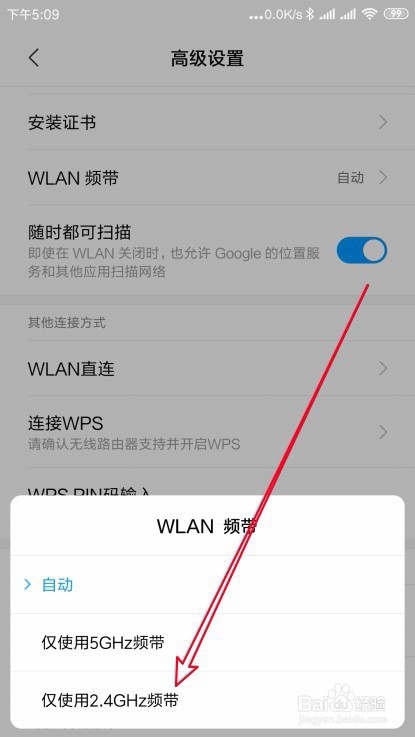
3、这样我们就可以把当前的Wlan频带设置为仅使用2.4Ghz频带了。